Zoneminder es un software de administración de cámaras de vigilancia gratuito y de código abierto disponible solo para Linux. Aquí aprenderemos los pasos para instalar ZoneMinder en Ubuntu 20.04 Focal Fossa o Ubuntu 22.04 Jammy JellyFish.
¿Qué es ZoneMinder?
ZoneMinder es una aplicación de software diseñada para ejecutarse en un sistema Linux para monitorear a través de un circuito cerrado de televisión. Ofrece una interfaz web para usar y controlar fácilmente cámaras estándar (a través de una tarjeta de captura, USB, FireWire, etc.) o dispositivos de cámara basados en IP.
Podemos operar el software en tres modos:
• Monitoreo (sin grabación)
• Grabación después de movimiento detectado
• Grabación permanente
Pasos para instalar ZoneMinder en Ubuntu 22.04 | 20.04 LTS
Los pasos que se dan aquí también se pueden usar en otras versiones de Ubuntu, así como en otros sistemas operativos basados en él, como POP OS, Linux Mint, Elementary OS, MX Linux y más...
1. Requisitos para el Tutorial
• Ubuntu 22.04/20.04/18.04
• Servidor Web Apache
• PHP y MySQL
• Un usuario no root con sudo correcto al menos
• Conexión a Internet
2. Ejecutar actualización del sistema
Como requerimos que se instalaran varios paquetes usando el repositorio del sistema, primero ejecutemos el comando de actualización del sistema para asegurarnos de que nuestro sistema esté actualizado.
sudo apt update -y
3. Instale el servidor LAMP en Ubuntu 20.04 | 22.04
Necesitamos un servidor web Apache, PHP y MySQL para ejecutar ZoneMinder, por lo tanto, primero configuremos el servidor LAMP completo en nuestro sistema. Bueno, el usuario puede instalar los elementos LAMP uno por uno, pero en cambio, aquí adoptaremos un enfoque holístico usando la herramienta tasksel.
sudo apt install tasksel
Una vez que Tasksel está en su sistema, puede ejecutar un solo comando para automatizar el proceso de instalación de Apache, PHP y MySQL, incluida la activación de sus servicios.
sudo tasksel install lamp-server
Acepte la indicación para instalar LAMP presionando Y y pulsando Intro clave.
4. Agregar PPA para la última versión de ZoneMinder
Bueno, lo mejor es que ZoneMinder está disponible para instalar usando el administrador de paquetes APT y el repositorio base de Ubuntu 20.04 y 22.04, por lo tanto, podemos ejecutar un solo comando para obtenerlo. Sin embargo, la versión del repositorio oficial no será la última.
Por lo tanto, recomendamos usar el siguiente repositorio de PPA, ejecute:
sudo add-apt-repository ppa:iconnor/zoneminder
A medida que ejecuta el comando anterior, el sistema solicitará automáticamente el repositorio que proporciona la última versión. Por ejemplo, en nuestro caso, fue 1,36. De la misma manera, también tendrás uno. Use esa versión con el repositorio de PPA anterior para agregar lo mismo:
sintaxis :
sudo add-apt-repository ppa:iconnor/zoneminder-version
ejemplo :
sudo add-apt-repository ppa:iconnor/zoneminder-1.36
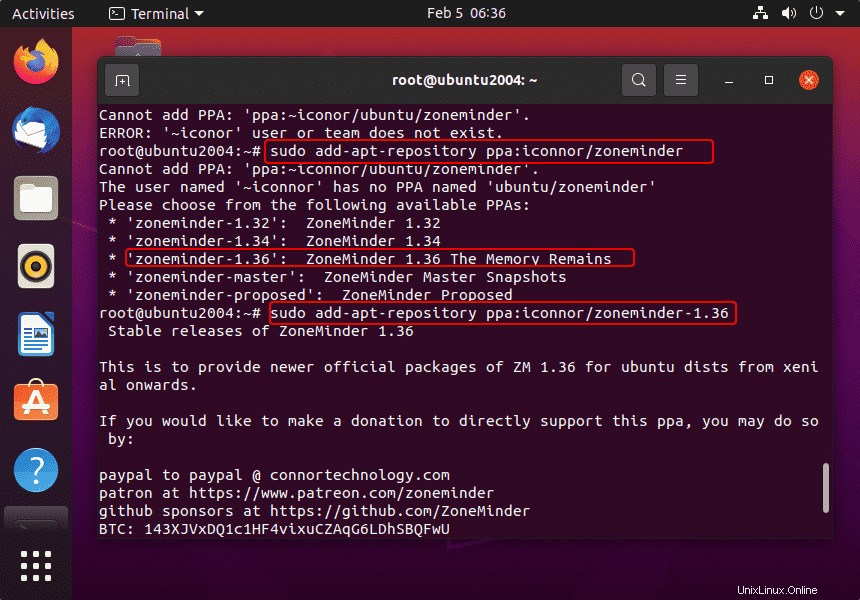
Una vez que haya agregado el repositorio, ejecute el comando de actualización del sistema:
sudo apt update && sudo apt upgrade
4. Instale ZoneMinder en Ubuntu 22.04 | 20.04
Bueno, hemos agregado el repositorio para obtener la última versión de ZoneMinder, ahora puede usar fácilmente el administrador de paquetes APT para instalarlo con todas las dependencias requeridas.
sudo apt install zoneminder
5. Establecer MySQL- sql_mode =NO_ENGINE_SUBSTITUTION
Ya tenemos instalado MySQL, solo configure el sql_mode = NO_ENGINE_SUBSTITUTION utilizando el archivo de configuración de MySQL.
sudo rm /etc/mysql/my.cnf sudo cp /etc/mysql/mysql.conf.d/mysqld.cnf /etc/mysql/my.cnf
Editar el archivo:
sudo nano /etc/mysql/my.cnf
Al final del archivo, agregue la siguiente línea:
sql_mode = NO_ENGINE_SUBSTITUTION
Guarde el archivo presionando Ctrl+O , pulsa Intro y luego salir- Ctrl+X.
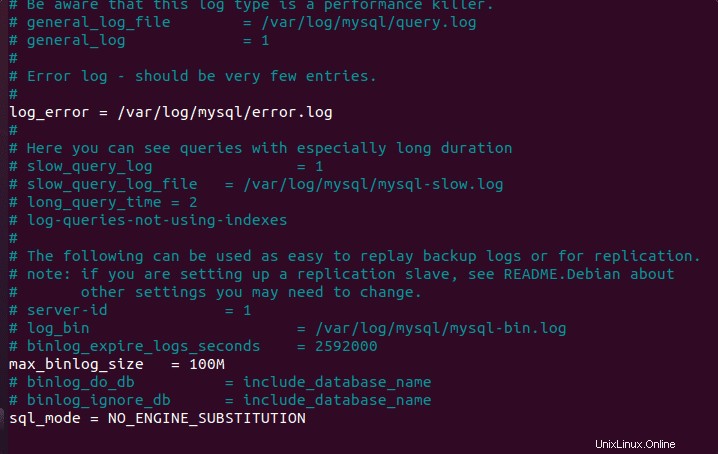
6. Establecer permisos de usuario de Apache
Permita que los archivos de ZoneMinder accedan al usuario de apache para que pueda acceder a ellos.
sudo chmod 740 /etc/zm/zm.conf sudo chown root:www-data /etc/zm/zm.conf sudo chown -R www-data:www-data /usr/share/zoneminder/
Habilitar módulos de Apache:
sudo a2enmod cgi rewrite expires headers
Habilitar archivo de configuración de host virtual de ZoneMinder
sudo a2enconf zoneminder
Establecer fecha y zona horaria en PHP.ini
sudo nano /etc/php/*/apache2/php.ini
Presiona Ctrl + w y luego escriba – Fecha luego presione Enter llave. Esto lo buscará y lo llevará al área desde donde podemos configurar la Zona horaria:Puede ver su Zona horaria en el documento oficial de PHP.
Reemplazar ; desde el principio de la línea:date.timezone y luego agregue su zona horaria.
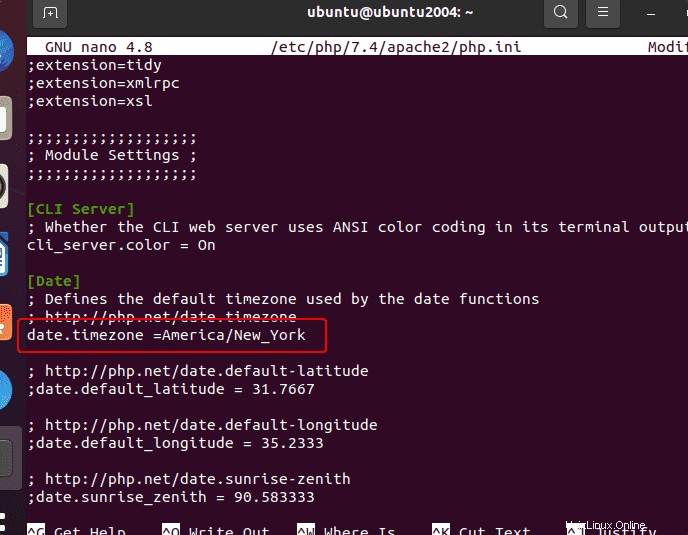
Guarda el archivo- Ctrl+O , pulsa Intro Tecla y luego Ctrl+X .
7. Iniciar y habilitar el servicio ZoneMinder
Hemos configurado casi todo, iniciemos el servicio del sistema ZoneMinder, también habilítelo para asegurarse de que se ejecute automáticamente con el arranque del sistema o en caso de que se bloquee.
sudo systemctl enable zoneminder sudo systemctl start zoneminder
Además, vuelva a cargar el servicio de Apache para aplicar los cambios que hemos realizado hasta ahora.
sudo systemctl reload apache2
8. Acceda a la interfaz web
Demos el paso final para acceder a la interfaz web de ZoneMinder, simplemente abra su navegador en su sistema o el que pueda acceder a la dirección IP del servidor donde ha instalado este software de monitoreo y vigilancia.
Apúntelo a :
http//:server-ip-address/zm
server-ip-address con la dirección real de su sistema Ubuntu. Si no conoce la dirección IP, podemos obtenerla usando el comando:ip a
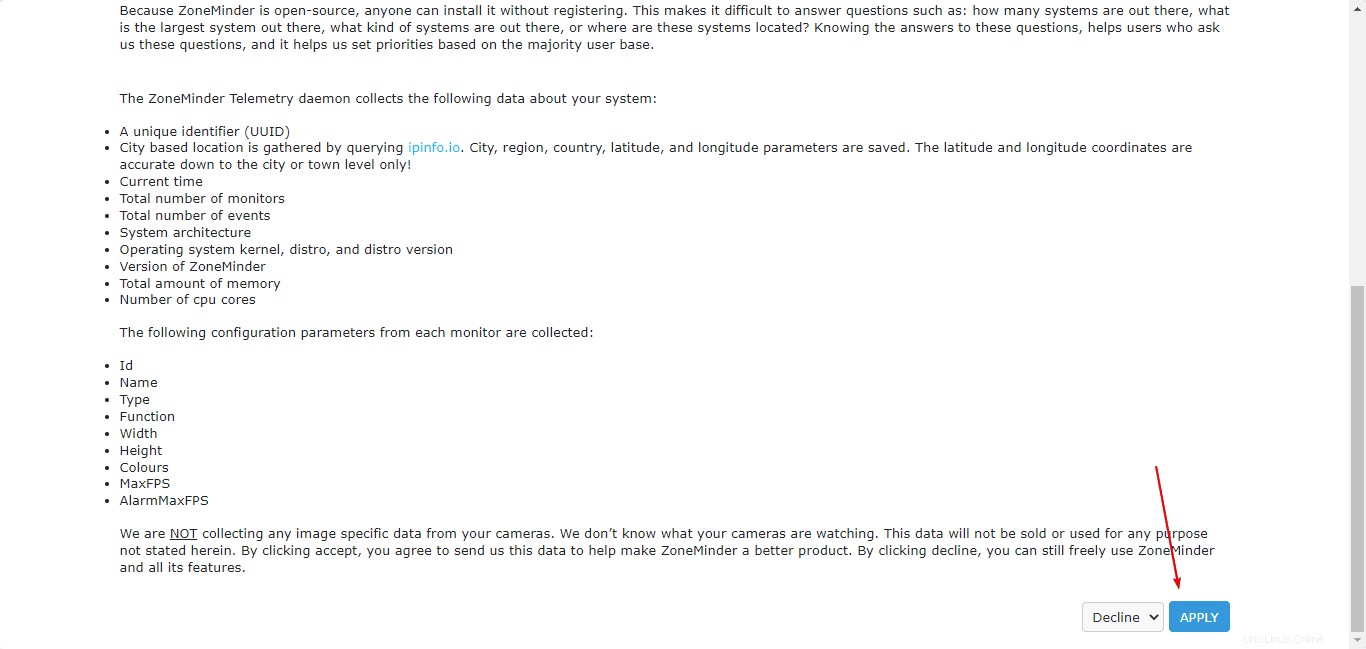
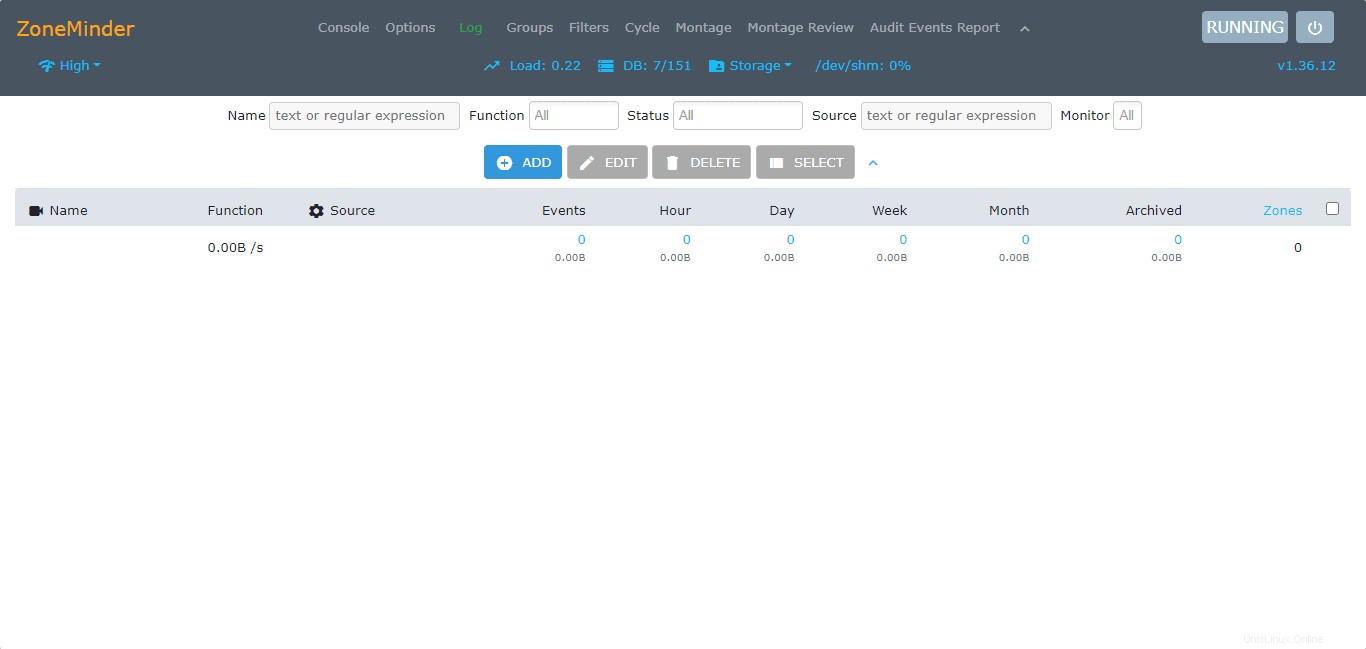
Desinstalar o Eliminar
En el futuro, si desea eliminar este software de Linux, simplemente ejecute los comandos proporcionados no solo para desinstalar ZoneMinder sino también su repositorio.
sudo apt remove zoneminder
sudo add-apt-repository --remove ppa:iconnor/zoneminder-version
Aquí nuestra versión es 1.36 entonces el comando será:
sudo add-apt-repository --remove ppa:iconnor/zoneminder-1.36
Para eliminar Lamp Server:
sudo apt remove apache2 mysql-server mysql php
Para obtener más información sobre esta herramienta, consulte la documentación oficial.